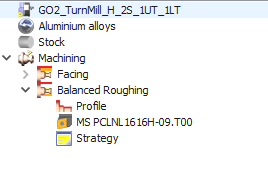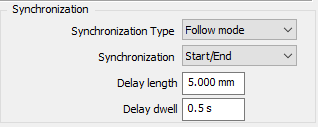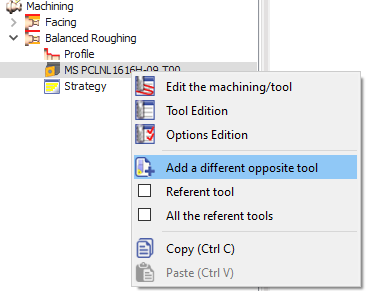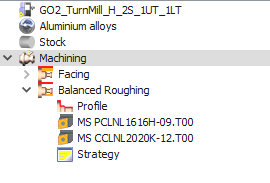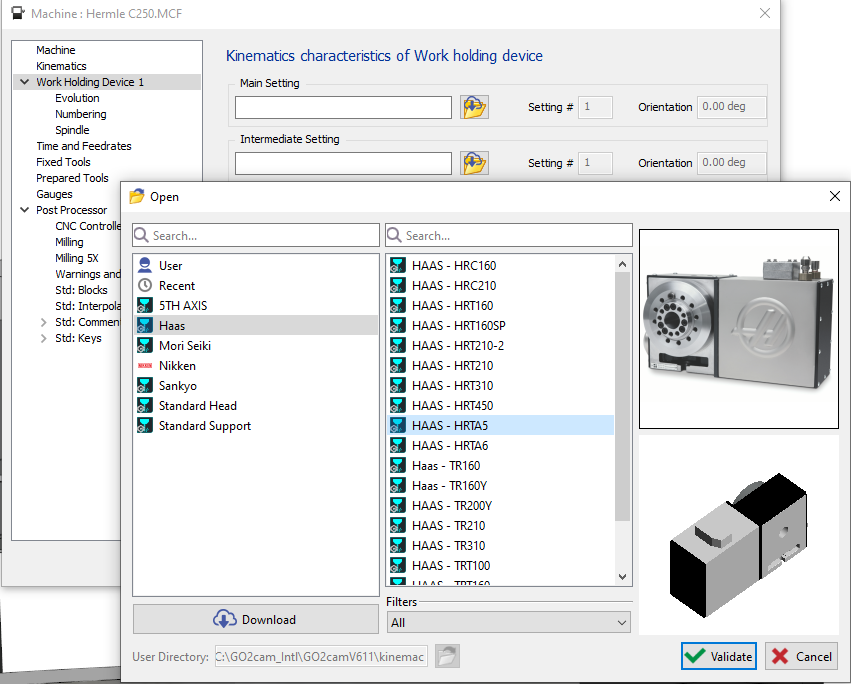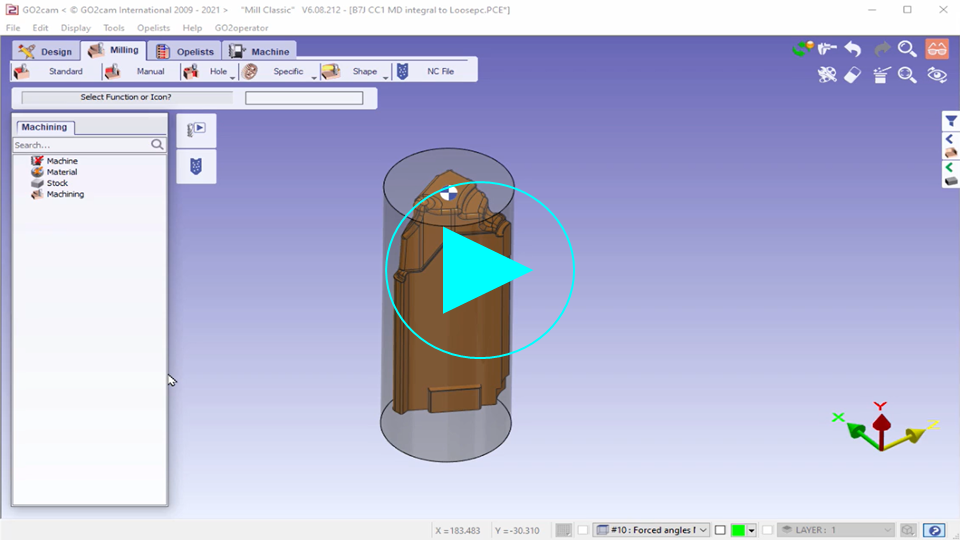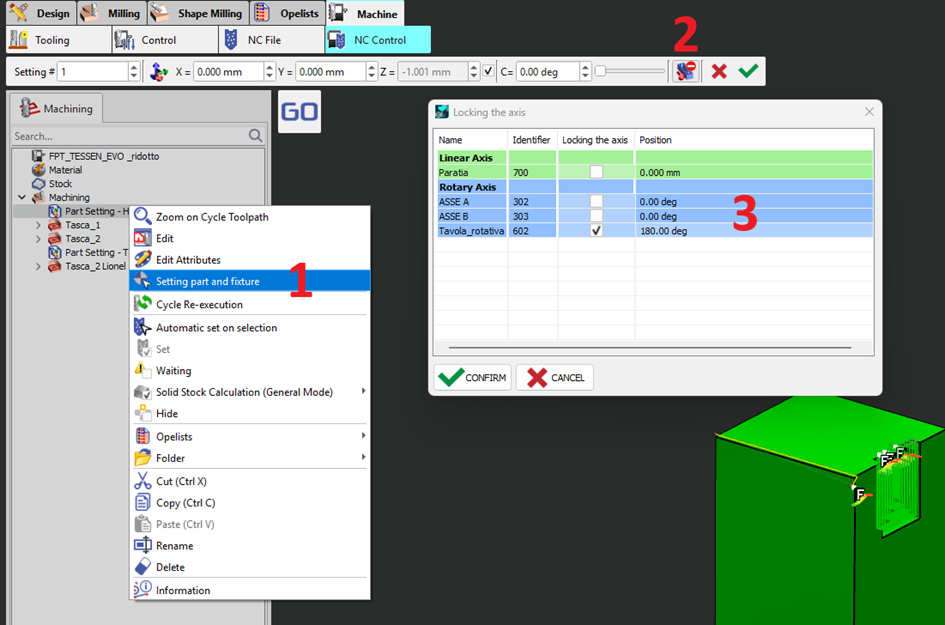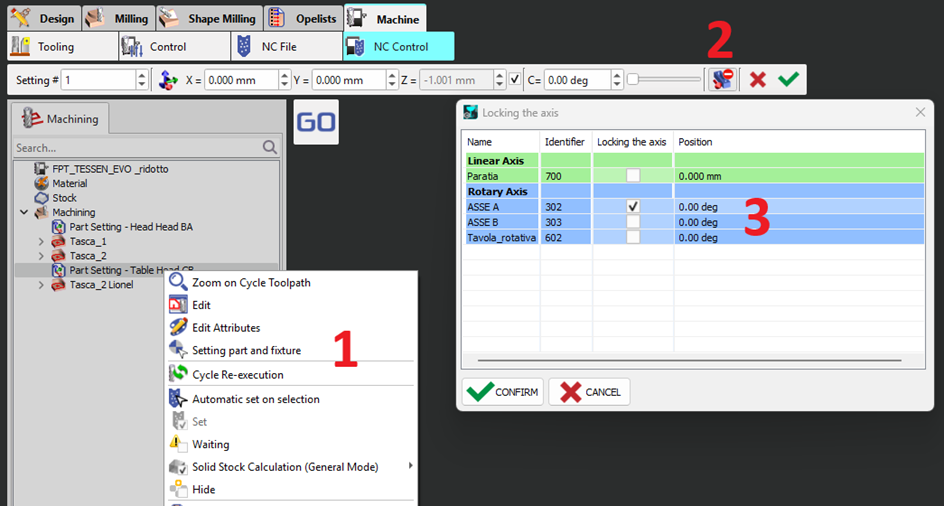|
동기화된 사이클에서 2개의 다른 공구를 가지려면 어떻게 해야 합니까? |
||
|
필요한 동기화 설정으로 밸런스 황삭/밸런스 정삭 사이클을 평소와 같이 정의합니다. 이 경우 단일 공구가 선택되었으므로 동일한 공구가 MTE에 두 번 로드됩니다. |
|
|
|
다른 두 번째 공구를 설정하려면 가공 트리에서 사이클을 확장합니다. 마우스 오른쪽 버튼 클릭 기존 공구에서 ' 반대되는 다른 툴 추가하기 '. 를 선택합니다. 이렇게 하면 필요한 공구를 선택하고 확인할 수 있는 공구 선택 창이 다시 열립니다. 이제 두 공구가 가공 트리에서 보일 것입니다. MTE에서 자동 마운트를 수행하면 이 2개의 공구가 반대쪽 터릿에 자동으로 마운트됩니다. |
|
|
|
밸런스 동기화 사이클의 적용을 설명하는 비디오를 볼 수 있습니다. 2.20 에서 사이클에 대한 2개의 다른 공구의 정의를 보려면 비디오로 건너뛰십시오. |
||
|
MTE에서 공구를 복제하는 방법은 무엇입니까? |
|
|
공구를 복제하기 위해 돌리면
|
|
|
WanaGO는 기계가 부품을 수용할 수 있는지 어떻게 결정합니까? |
|
WanaGO는 다음 기준에 따라 기계가 부품을 수용할 수 있는지 결정합니다.
본질적으로 WanaGO는 기계가 부품을 수용할 수 있을 만큼 물리적으로 크고 무게를 처리할 수 있을 만큼 강력한지 확인합니다. |
|
회전 테이블에서 부품을 프로그래밍하는 방법은 무엇입니까? |
|
|
|
Haas 회전 테이블의 예입니다.
|
|
|
|
|
6축(3개의 각도 축)이 있는 밀링 머신에서 하나의 각도 축을 잠그고 다른 두 축을 이동하는 모드가 있습니까? |
|
|
예, GO2CAM에서 적절한 부품 설정을 사용하면 가능합니다. 예를 들어 다음이 있는 6축 밀링 머신을 고려하십시오.
특정 위치(예: C180)에서 C축을 잠그고 B와 A에서 이동을 허용해야 하는 경우 CAM 환경(예: GO2cam)에서 파트 세팅 를 설정하여 이를 달성할 수 있습니다. 방법은 다음과 같습니다.
|
|
|
터릿을 2개 이상의 위치에 주차하려면 어떻게 해야 합니까? |
|
|
기계에 대한 MTE 추가 설정에서는 주차 기능에 대해 단일 위치만 설정할 수 있습니다. 여러 주차 위치를 갖는 해결책은 컴포넌트 이동 기능을 사용합니다. 를 사용하는 것입니다. 재사용을 용이하게 하기 위해 함수를 오피리스트로 정의하는 것이 좋습니다. 오른쪽의 비디오를 참조하십시오. |
|
|
스테이션당 여러 인덱싱 위치가 있는 터릿에서 공구를 올바르게 인덱싱하려면 어떻게 해야 합니까? |
|
|
버전 6.12.204부터 이 상황을 관리할 수 있습니다! 예를 들어 12개의 스테이션과 24개의 인덱싱 위치가 있는 터릿에 사용됩니다! 터릿에서 공구를 인덱싱하려면 공구 홀더에서 인덱싱 각도를 정의합니다. 클램핑/공구 홀더 생성 모듈에서 필요한 공구 홀더를 열고 마운팅 옵션에서 이 설정에 대해 15도(360/24)인 각도를 삽입하고 저장합니다. 인덱싱 터릿 명령을 사용하면 공구 홀더의 두 공구가 모두 올바르게 인덱싱된 것을 볼 수 있습니다. |
|